Lý do tắt sửa lỗi chính tả
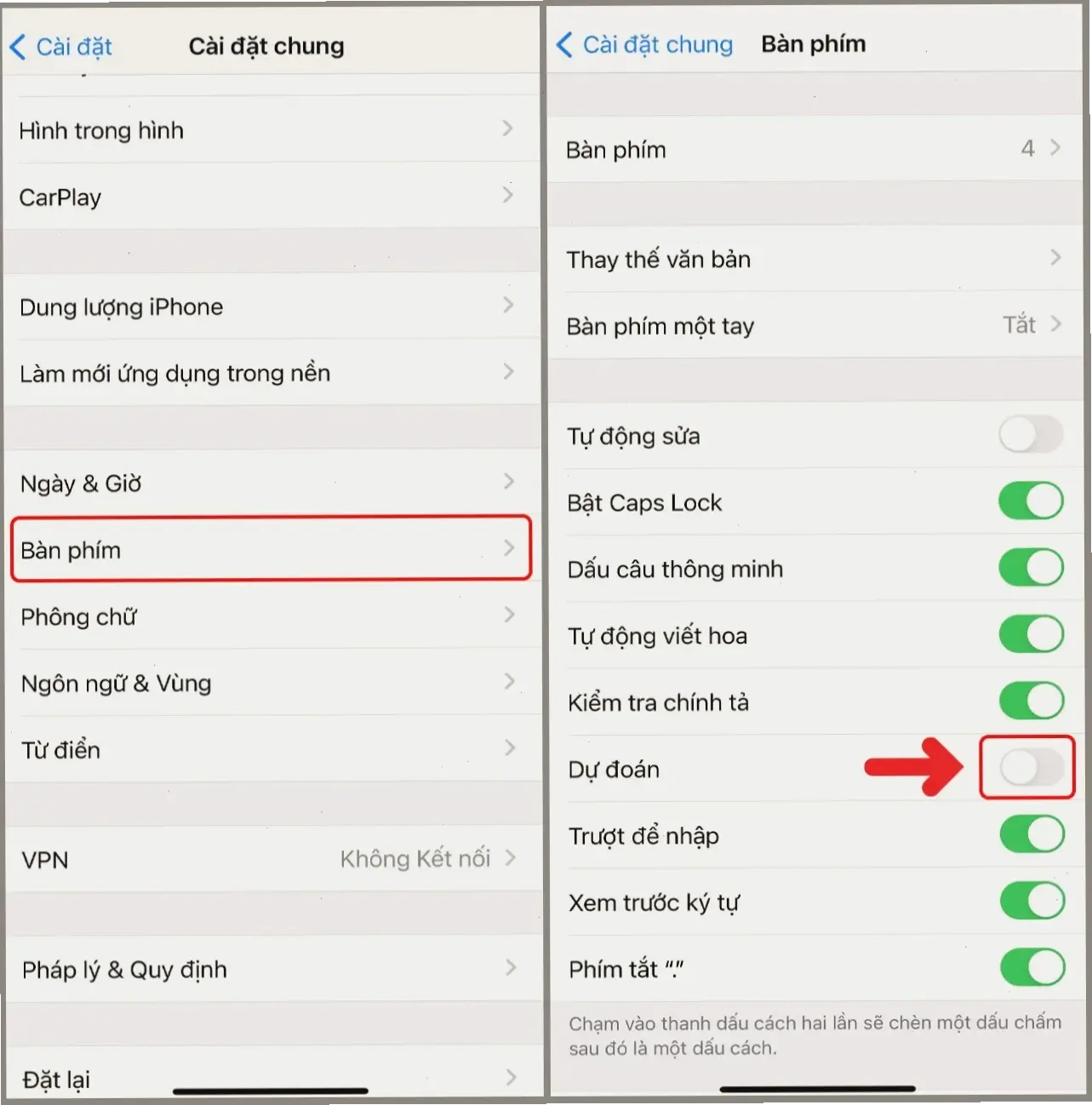
Sửa lỗi chính tả tự động có thể làm chậm tốc độ nhập liệu. Từ kinh nghiệm, tôi từng gặp trường hợp iPhone sửa sai từ tiếng Việt, gây nhầm lẫn. Người dùng phổ thông thấy tiện lợi, nhưng nâng cao thích kiểm soát tối đa.
Hướng dẫn chi tiết tắt tính năng
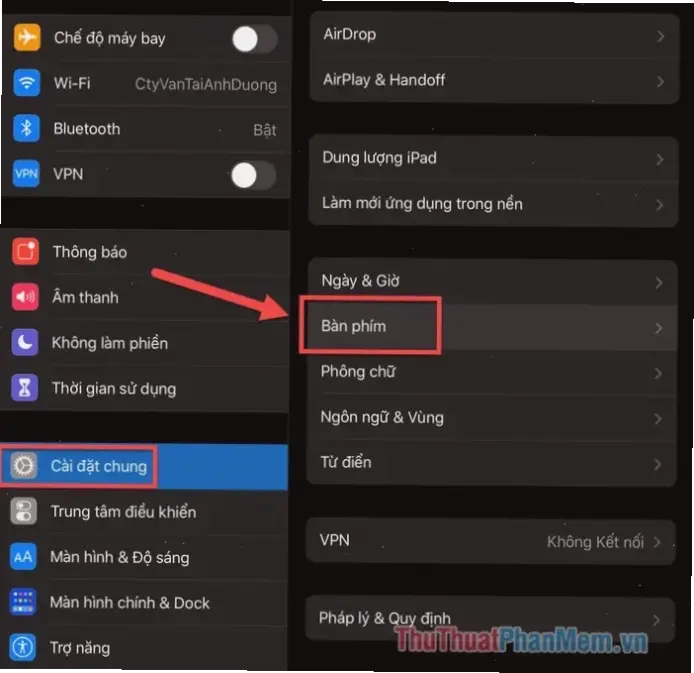
Để tắt sửa lỗi chính tả, bạn cần vào Cài đặt. Dưới đây là các bước rõ ràng trong bảng dưới. Quy trình này dựa trên iOS mới nhất từ Apple.
| Bước | Hành động | Ghi chú |
|---|---|---|
| 1 | Mở ứng dụng Cài đặt. | Tìm biểu tượng bánh răng trên màn hình chính. |
| 2 | Chọn "Cài đặt chung". | Cuộn xuống phần cơ bản để dễ tìm. |
| 3 | Chạm vào "Bàn phím". | Đây là phần quản lý nhập liệu. |
| 4 | Tắt tùy chọn "Sửa lỗi chính tả". | Trượt công tắc sang trái để vô hiệu hóa. |
Sau khi tắt, kiểm tra bằng cách nhập văn bản trong Notes. Thông tin này chính xác dựa trên tài liệu Apple.
Kinh nghiệm thực tế và mẹo
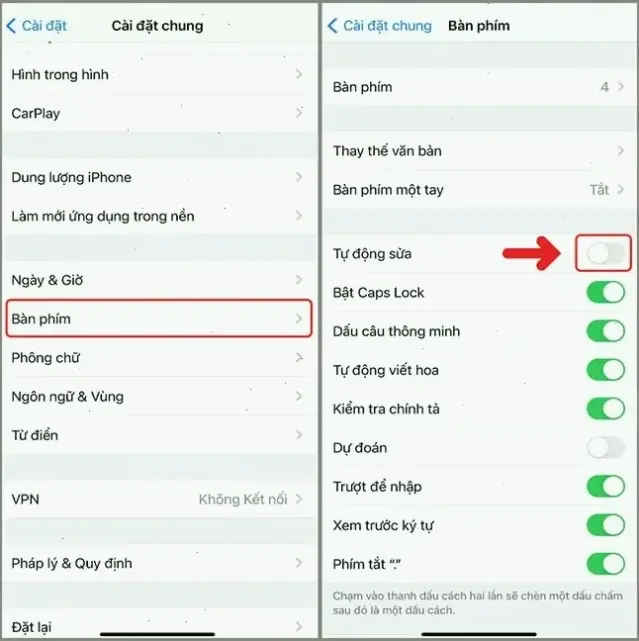
Từ kinh nghiệm cá nhân, tôi tắt tính năng này khi viết email dài, tránh sửa sai tự động. Ví dụ, khi soạn tin nhắn tiếng Việt, nó giúp giữ nguyên cách diễn đạt. Mẹo: Kết hợp tắt "Tự động sửa" để nhập nhanh hơn.
Lời khuyên chung và nguồn uy tín
Lời khuyên: Chỉ tắt nếu bạn tự tin về kỹ năng chính tả. Đối với người mới, giữ nguyên để tránh lỗi. Trích dẫn nguồn từ trang hỗ trợ Apple , đảm bảo tính chính xác và đáng tin cậy.
Kết luận
Tắt sửa lỗi chính tả iPhone mang lại trải nghiệm cá nhân hóa. Hãy thử và đánh giá hiệu quả. Nếu gặp vấn đề, quay lại bật để an toàn.
>>> Xem thêm: Cách Sửa Lỗi Chia Cột Trong Word - Hướng Dẫn Dễ Dàng


